苹果蓝牙怎么配对华为手机 华为手机和苹果手机蓝牙配对步骤
日期: 来源:铲子手游网
在现代社会中随着科技的不断发展,手机已经成为我们日常生活中不可或缺的重要物品,而蓝牙技术的应用更是使得手机之间的连接变得更加便捷和快速。在日常使用中苹果手机和华为手机的蓝牙配对也成为了不少用户关注的问题。苹果手机蓝牙如何配对华为手机呢?接下来我们将介绍华为手机和苹果手机蓝牙配对的具体步骤,让您轻松实现两者之间的连接。
华为手机和苹果手机蓝牙配对步骤
步骤如下:
1.首先点击华为手机桌面中的设置。
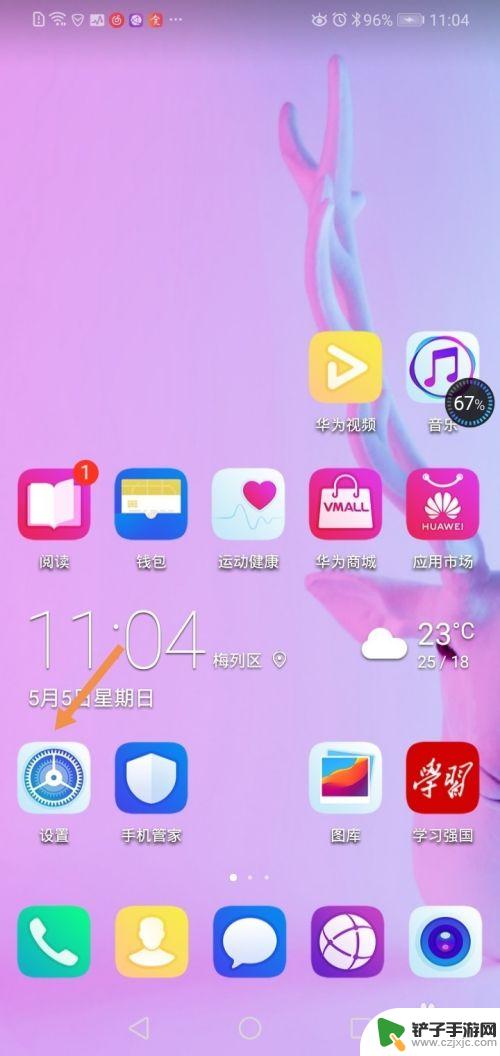
2.然后点击设备连接。
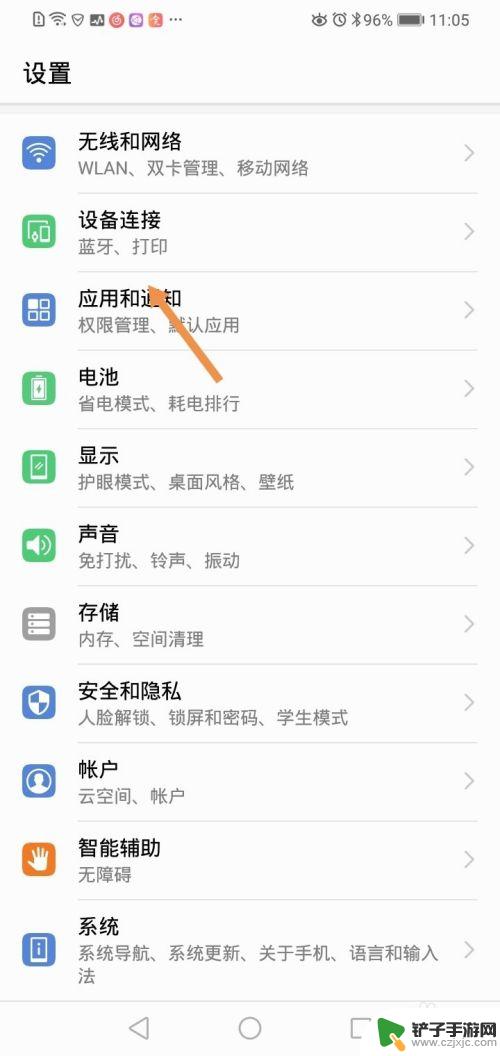
3.接着点击蓝牙。
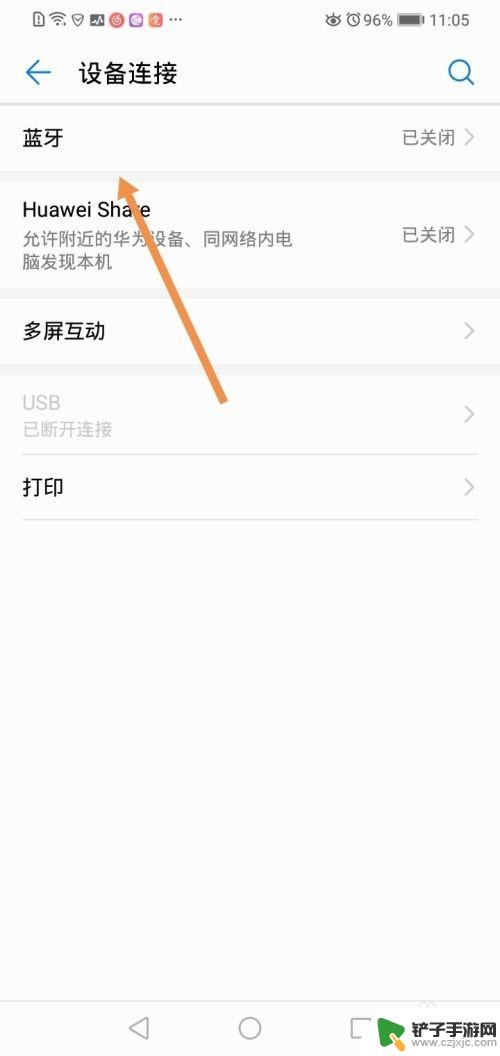
4.然后点击开启蓝牙开关。
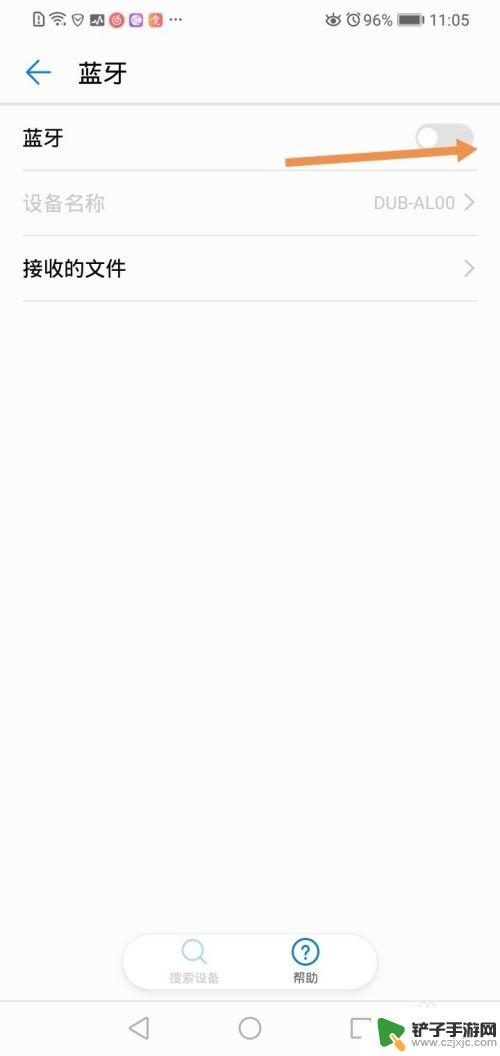
5.接着等待华为手机搜索蓝牙完成。
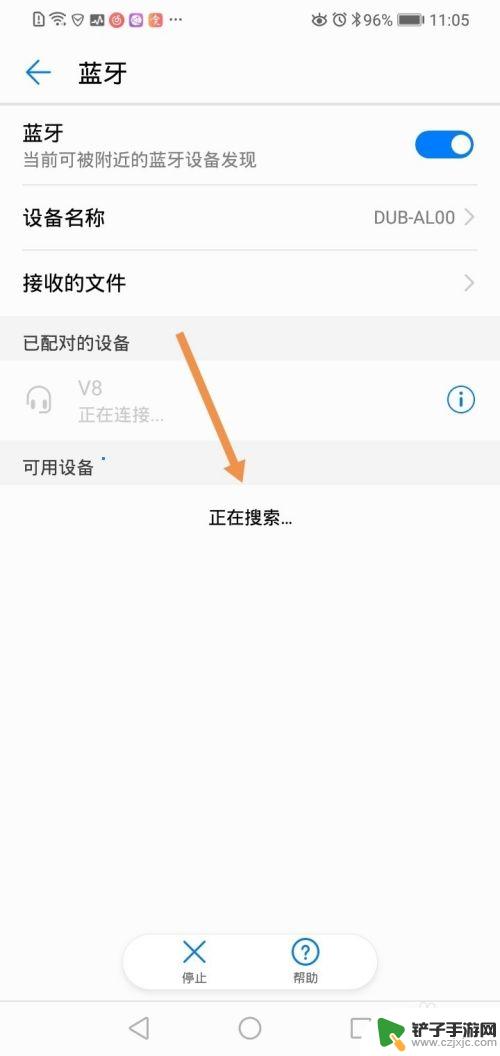
6.然后点击搜索到的苹果手机蓝牙。
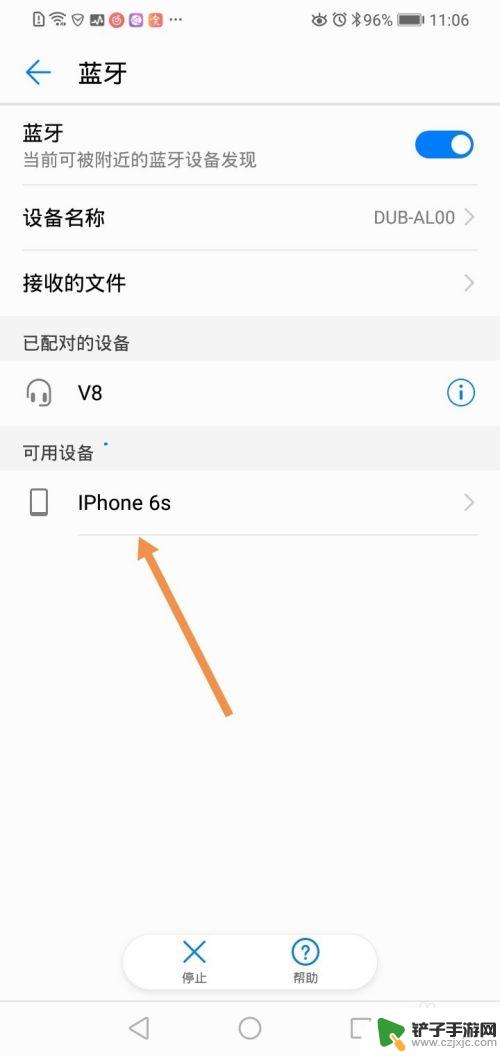
7.接着点击配对。
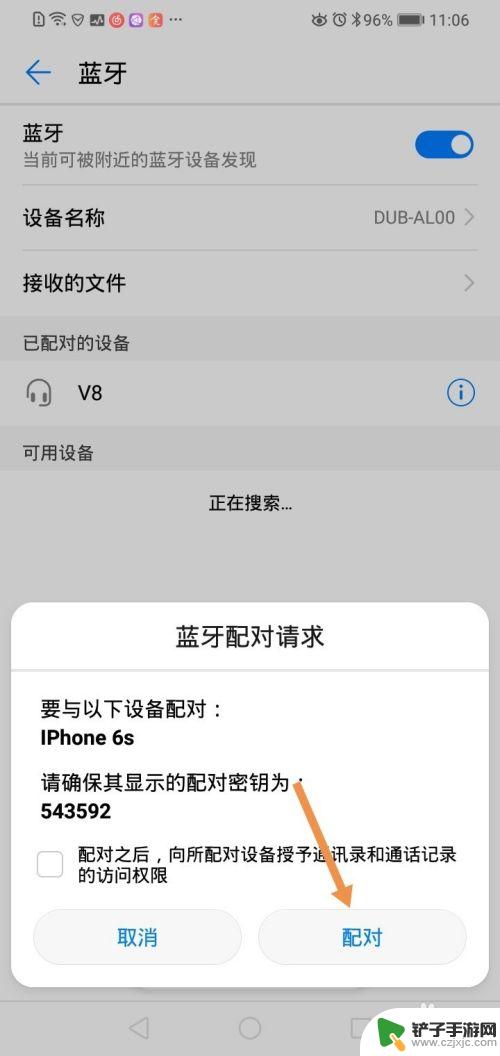
8.通过以上操作,就把华为手机和苹果手机用蓝牙连接起来了。
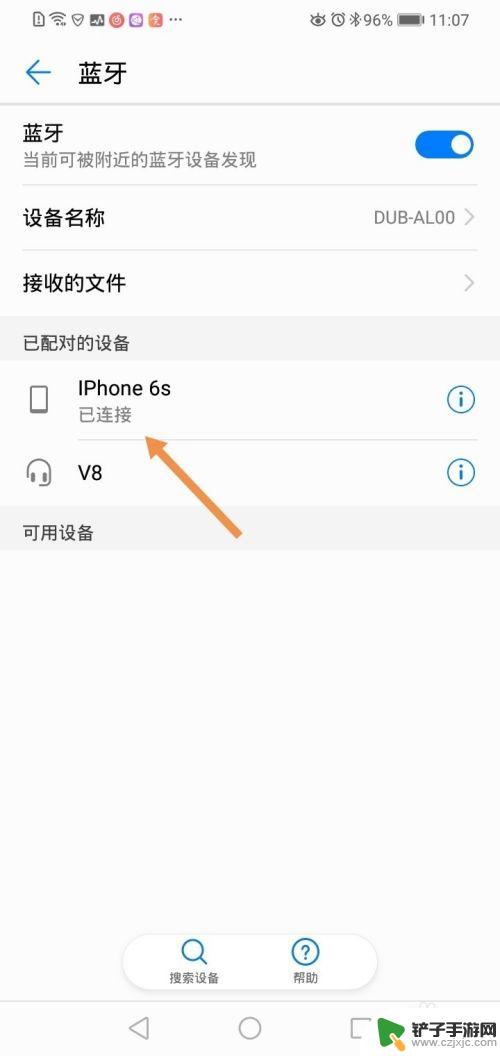
以上就是苹果蓝牙怎么配对华为手机的全部内容,有出现这种现象的朋友可以尝试一下小编提供的解决方法,希望对大家有所帮助。














